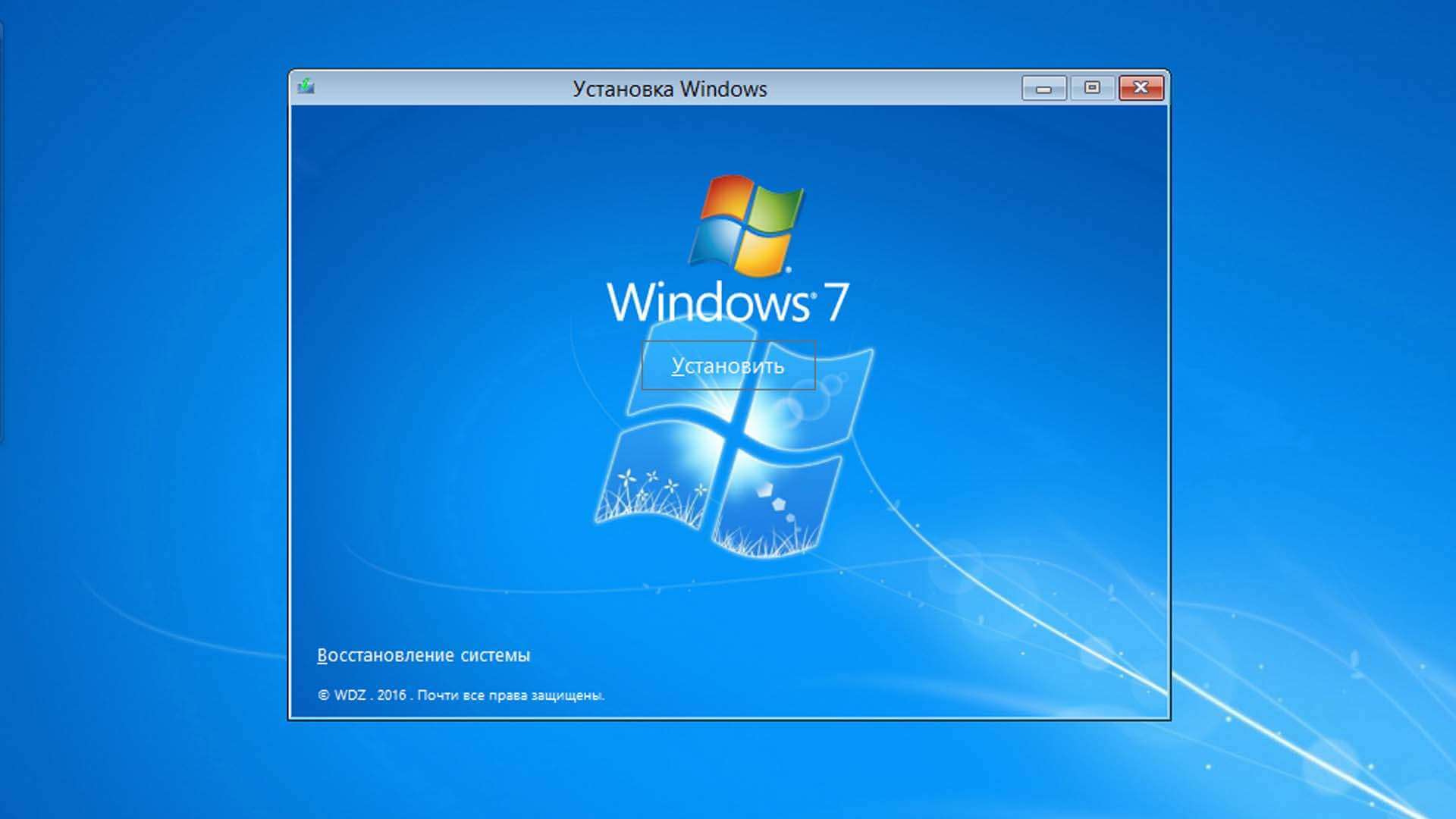- проверить все системные требования версии;
- подготовить носитель, куда будет устанавливаться;
- чтобы загрузить с носителя, нужно подготовить BIOS;
- после уже идет прямая установка системы.
Для удачной установки ОС, необходимо убедиться в том, что компьютер соответствует указанным нормам.
Что входит в список минимальных требований:
- процессор должен содержать не менее 1 ГГц, зарядность не играет большой роли, подойдет, как 32 бита, так и 64;
- вот оперативная память для каждой зарядности своя: на 32 бита – 1 Гб, на 64 – 2 Гб;
- свободного места на жестком диске не менее 16 Гб;
- видеокарта должна иметь размер не менее 128 Мб, а также поддержание DirectX 9;
- обязательно привод DVD или же USB-накопитель;
- в обязательном порядке иметь подключение к интернету, так как необходимо будет обновлять Windows.
Чтобы установить Windows на компьютере, его необходимо переместить с диска DVD, только обязательно с оригинала, если нет такового, то можно использовать USB-накопитель. Если использовать USB-накопитель, то важно скачать образ ОС и по всем правилам записать ее так, чтобы в итоге она смогла установиться на компьютер.
Стоит отметить, что каждая модель ноутбуков или компьютеров имеет свои параметры ввода и вывода (BIOS). Во время включения ноутбука необходимо нажать определенную клавишу, которая поможет войти в BIOS. Это может быть F10, F12 или F1, в зависимости от модели ПК.
После того, как зашли в необходимую установку, находите Bootsettings – это настройки загрузки. Выставляем необходимый приоритет. У нас может быть USB-накопитель или DVD диск. Выходя из параметров, не забудьте сохранить изменения.
Как происходит установка Windows пошагово
Универсально установка происходит с приглашения на экране. При этом необходимо просто нажать любую клавишу, чтобы продолжить работу.
Когда нажмете клавишу, на экране высвечивается полоса с процентом загруженности программы на ноутбук или компьютер.
После загрузки стоит отметить рабочий язык ОС.
Затем нужно нажать кнопку Далее и Установить.
После принятия Лицензионного соглашения, важно тоже нажать клавишу Далее
Высветится предложение о типе установки, необходимо выбрать Полный.
На данном этапе установки нужно выбрать раздел на жестком диске, куда будет сохраняться ОС Windows 7.
Необходимо выбрать Настройки диска, для отформатирования нужного раздела, нажимаем кнопку Форматировать, а после Далее.
При установке ОС на диск и форматировании его, все данные на нем будут удалены, поэтому стоит перед этим сохранить их на другом носителе или внимательно производить работу, чтобы не удалить ничего лишнего.
Когда нажимаем кнопку Далее, начинается копирование файлов на диск.
После ПК самостоятельно перезагрузится, но установка продолжается.
Потом еще одна перезагрузка совершиться, а уже после важно ввести Имя пользователя и компьютера.
Есть возможность поставить пароль при входе в систему.
При запросе введения Ключа продукта, эту строку можно оставить пустой или же заполнить немного позже.
После этого выбираем вид настроек безопасности. Первый пункт самый лояльный.
Затем стоит ввести часовой пояс, дату и время.
После всех пройденных манипуляций последует стандартное приветствие Windows.
На данном этапе загрузка завершена.
Спасибо всем, кто воспользовался нашими услугами. Заказывая установку у нас, вы сможете сэкономить время.